PJ-723
Preguntas frecuentes y solución de problemas |
Utilizar la Herramienta de Configuración de la Impresora con computadoras Mac
Al utilizar la "Herramienta de Configuración de la Impresora", usted podrá especificar desde la Mac las configuraciones de comunicación de la impresora y las configuraciones del dispositivo. Además de poder cambiar las configuraciones de una impresora, usted podrá aplicar las mismas configuraciones para varias impresoras.
- La "Herramienta de Configuración de la Impresora" se instala al mismo tiempo que se instalan otros programas tales como el controlador de la impresora. Para más información, por favor refiérase a Instalar el programa.
- Asegúrese que el adaptador de corriente alterna esté conectado a un tomacorriente de corriente alterna, que el adaptador del carro esté conectado a un tomacorriente de corriente de continua o que la batería completamente cargada esté instalada.
- Asegúrese que el controlador de la impresora ha sido instalado y que esté funcionando.
- Conecte esta impresora a una computadora con un cable USB. Con esta herramienta no se pueden especificar configuraciones usando Bluetooth o Wi-Fi.
-
Conecte la impresora que desea configurar a la computadora.
-
Haga clic en [Macintosh HD] - [Aplicaciones] - [Brother] - [Herramienta de Configuración de la Impresora] - [Printer Setting Tool.app].
Aparece la ventana de la [Herramienta de Configuración de la Impresora].
-
Revise que la impresora que desea configurar aparezca al lado de [Impresora]. Si aparece una impresora diferente, seleccione en el menú desplegable la impresora que usted desea.
Si solo hay una impresora conectada, no es necesario hacer una selección pues solo aparecerá dicha impresora.
-
Seleccione una pestaña de configuración y luego especifique o cambie las configuraciones.
-
Haga clic en [Aplicar Ajustes a la Impresora] en la pestaña de configuración para aplicar las configuraciones a la impresora.
-
Haga clic en [Salir] para terminar de especificar las configuraciones.
Utilice la Herramienta de Configuración de la Impresora para configurar la impresora solo cuando ella esté en reposo. Si usted intenta configurar la impresora mientras está realizando un trabajo ella podría fallar.
Para información sobre los artículos en la ventana de la Herramienta de Configuración de la Impresora, por favor refiérase a los siguientes enlaces:
- Cuadro de Diálogo de Configuraciones
- Ficha de Configuración del Papel
- Ficha de Configuración de Impresión
- Ficha de Configuración de la Impresora
- Ficha de Configuración de Bluetooth (solo para la PJ-762, PJ-763 y PJ-763MFi)
- Ficha de Configuración LAN Inalámbrica (solo para la PJ-773)
-
Aplicar Cambios de Configuración a Varias Impresoras
Cuadro de Diálogo de Configuraciones
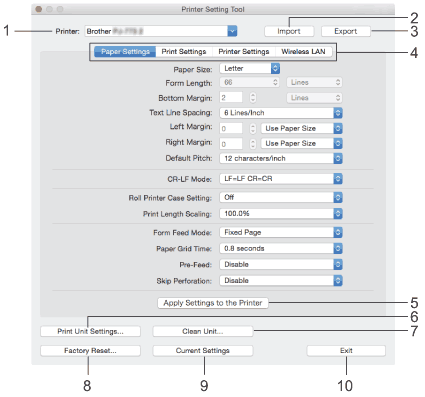
-
Impresora
Lista las impresoras conectadas. -
Importar
Importa las configuraciones desde un archivo. -
Exportar
Guarda las configuraciones actuales en un archivo. -
Pestañas de configuración
Contienen las configuraciones que se podrían especificar o cambiar. -
Aplicar configuraciones a la impresora
Aplica las configuraciones a la impresora. -
Imprimir configuraciones de unidad
Imprime un reporte que contiene la versión del "firmware", tamaño del papel e información de configuración como se muestra a continuación.
En esta página se imprimen las configuraciones de Bluetooth (solo para la PJ-762, PJ-763 y PJ-763MFi) o las configuraciones de Wi-Fi (solo para la PJ-773).
<Imprimir imagen>
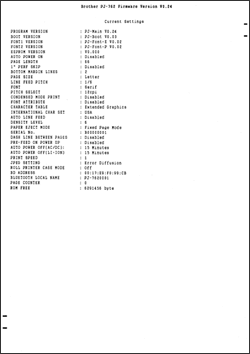
-
Limpiar unidad
Limpia el rodillo de la placa de impresión al alimentar la hoja de limpieza dedicada. Por favor refiérase a ¿Cómo limpiar el rodillo de la placa? -
Restauración a valores predeterminados de fábrica
Restaura todas las configuraciones de la impresora a los valores predeterminados de fábrica. -
Configuraciones actuales
Recupera las configuraciones de la impresora conectada actualmente y las muestra en el cuadro de diálogo. -
Salir
Sale de la Herramienta de Configuración de la Impresora.
Ficha de Configuración del Papel
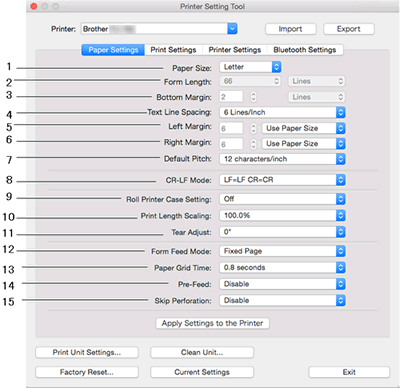
-
Tamaño del papel
Especifica el tamaño predeterminado del papel.
Configuraciones disponibles: [Carta], [Legal], [A4] y [Personalizado] -
Longitud del formulario
Este parámetro solo se puede configurar cuando el [Tamaño del papel] esté configurado como [Personalizado].
La longitud del formulario se determina especificando el número de líneas por página o la longitud en pulgadas de cada página.
Las configuraciones disponibles varían dependiendo de la configuración del [Espaciado de líneas de texto].
Espaciado de líneas de texto
Líneas
Pulgadas
[6 Líneas por pulgada]
6 a 127
1.00 a 21.16
[8 Líneas por pulgada (0.125")] u [8 Líneas por pulgada (0.12")]
8 a 127
1.00 a 15.87
-
Margen inferior
La configuración especificada para este parámetro solo entra en efecto cuando el [Tamaño del papel] esté configurado como [Personalizado].
La altura del margen inferior se expresa en líneas de texto.
Las configuraciones disponibles varían dependiendo de la configuración del [Espaciado de líneas de texto].Espaciado de líneas de texto
Líneas
[6 Líneas por pulgada]
3 a 126
[8 Líneas por pulgada (0.125")] u [8 Líneas por pulgada (0.12")]
4 a 126
-
Espaciado de líneas de texto
Especifica la altura de cada línea de texto.
Configuraciones disponibles: [6 Líneas por pulgada], [8 Líneas por pulgada (0.125")] y [8 Líneas por pulgada (0.12")]. -
Margen izquierdo
Especifica el margen izquierdo.
Configuraciones disponibles: [Utilizar tamaño del papel] y [Columnas]. -
Margen derecho
Especifica el margen derecho.
Configuraciones disponibles: [Utilizar tamaño del papel] y [Columnas]. -
Resolución predeterminada
Especifica el ancho del carácter.
Configuraciones disponibles: [10 caracteres por pulgada], [12 caracteres por pulgada], [15 caracteres por pulgada] y [Proporcional]. -
Modo CR-LF
Especifica cómo responde la impresora cuando se reciben los comandos LF (avance de línea) y CR (retorno de carro) (caracteres ASCII 10 y 13).
Configuraciones disponibles: [LF=LF CR=CR] y [LF=CR+LF CR=CR+LF]. -
Configuración del estuche del rodillo de la impresora
Especifica la configuración para utilizar el estuche del rodillo de la impresora opcional. Si selecciona [Encendido], usted puede ajustar el valor de avance o la cantidad de retracción del papel del estuche del rodillo de la impresora.
Configuraciones disponibles: [Encendido], [Encendido (Sin Antiarrugas)], [Encendido (Alimentación corta)] y [Apagado]. -
Escala de la longitud de impresión
Especifica la reducción o ampliación del radio de impresión.
Configuraciones disponibles: 95% a 105% (en incrementos de 0.5%). -
Ajuste de corte
Ajuste la posición apagado de la barra de corte para materiales de papel.
Configuraciones disponibles: [+0.08"], [+0.06"], [+0.04"], [+0.02"], [0"], [-0.02"], [-0.04"], [-0.06"], [-0.08"]
([+2.0 mm], [+1.5 mm], [+1.0 mm], [+0.5 mm], [0 mm], [-0.5 mm], [-1.0 mm], [-1.5 mm] y [-2.0 mm]). -
Modo de Alimentación del Formulario
Especifica cómo responde la impresora a los comandos recibidos de cualquier fuente.
Configuraciones disponibles: [Sin Alimentación], [Página fija], [Final de la página] y [Retirar al final de la página]. -
Tiempo de agarrado del papel
Especifica el retraso antes de que la impresora agarre el papel.
Configuraciones disponibles: [0.5 segundos], [0.8 segundos] y [1.2 segundos]. -
Prealimentación
Si se ha seleccionado [Habilitar], la impresora expulsa un poco del papel cuando es encendida. Le recomendamos configurar este parámetro a [Inhabilitar] al utilizar rollos de papel perforado o rollos de papel preimpresos.
Configuraciones disponibles: [Habilitar] e [Inhabilitar]. -
Omitir perforado
Crea un margen de una pulgada (25.4 mm) al inicio y final del papel. Utilice cuando imprima en un rollo de papel perforado para que la impresora no imprima sobre la perforación.
Configuraciones disponibles: [Habilitar] e [Inhabilitar].
Ficha de Configuración de Impresión
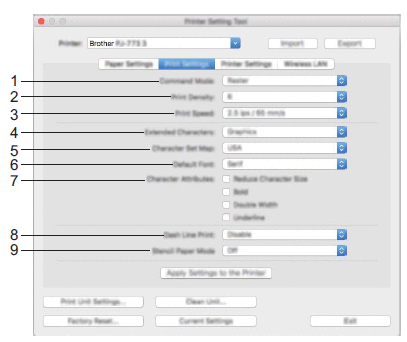
-
Modo Comando
Especifica el formato del comando de la impresora.
Configuraciones disponibles: [Raster], [ESC/P Legacy], [ESC/P Brother] y [Plantilla P-touch]. -
Densidad de impresión
Especifica la densidad de la impresión.
Configuraciones disponibles: 0 a 10. -
Velocidad de impresión
Especifica la velocidad de impresión en pulgadas o milímetros por segundo.
Configuraciones disponibles: [1.1 pulgadas por segundo / 27 milímetros por segundo], [1.6 pulgadas por segundo / 41 milímetros por segundo], [1.9 pulgadas por segundo / 48 milímetros por segundo y [2.5 pulgadas por segundo / 65 milímetros por segundo]. -
Caracteres extendidos
Especifica los caracteres usados al imprimir caracteres ASCII del 128 al 255.
Configuraciones disponibles: [Cursiva] y [Gráficos]. -
Mapa del conjunto de caracteres
Especifica el conjunto del carácter utilizado, permitiéndole imprimir caracteres especiales apropiados para el lenguaje seleccionado.
Configuraciones disponibles: [EE.UU.], [Francia], [Alemania], [Reino Unido], [Dinamarca I], [Suecia], [Italia], [España I], [Japón], [Noruega], [Dinamarca II], [España II], [América Latina], [Corea] y [Legal]. -
Tipo de letra predeterminado
Especifica el tipo de letra integrado utilizado.
Configuraciones disponibles: [Serif], [Sans Serif]. -
Atributos de carácter
Especifica los atributos utilizados para el texto impreso.
Configuraciones disponibles: [Tamaño reducido de carácter], [Negrita], [Ancho Doble] y [Subrayar]. -
Imprimir línea punteada
Imprime líneas punteadas entre páginas, útil al imprimir en rollo de papel. Configure el [Modo de Alimentación del Formulario] a [Página fija] y luego seleccione [Habilitar]. Tenga en cuenta que las líneas son impresas en el papel; no se perforan en el papel.
Configuraciones disponibles: [Habilitar] e [Inhabilitar]. -
Modo Plantilla de Papel
Configuraciones disponibles: [ENCENDIDO] y [APAGADO].
Ficha de Configuración de la Impresora
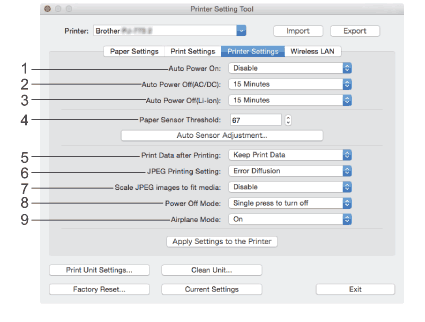
-
Encendido automático
Especifica como responde la impresora cuando esté conectada a un tomacorriente de corriente alterna o continua, o cuando la batería esté instalada.
Configuraciones disponibles: [Inhabilitado], [Habilitado], [Habilitado (Sin botón principal)]. -
Apagado automático (AC/DC)
Especifica la cantidad de tiempo que pasa antes de que la impresora se apague automáticamente cuando está conectada a un tomacorriente de corriente alterna o continua.
Configuraciones disponibles: [Ninguno], 1, 2, 3, 4, 5, 6, 7, 8, 9, 10, 15, 20, 25, 30, 40, 50, 60, 90 y 120 minutos. -
Apagado automático (Batería de ion litio)
Especifica la cantidad de tiempo que pasa antes de que la impresora se apague automáticamenet cuando está funcionando con baterías.
Configuraciones disponibles: [Ninguno], 1, 2, 3, 4, 5, 6, 7, 8, 9, 10, 15, 20, 25, 30, 40, 50, 60, 90 y 120 minutos. -
Umbral del sensor del papel
Especifica el umbral de detección del sensor del papel.
Configuraciones disponibles: 0 a 255 -
Datos de impresión después de imprimir
Permite borrar datos de impresión después de ser impresos.
Configuraciones disponibles: [Borrar todos los datos de impresión] y [Conservar los datos de impresión]. -
Configuración de la impresión de JPEG
Especifica las configuraciones de la impresión de JPEG.
Configuraciones disponibles: [Binaria simple] y [Difusión por error]. -
Modificar las imágenes JPEG para ajustarse al material
Permite ampliar o reducir una imagen JPEG para que se ajuste al tamaño del papel.
Configuraciones disponibles: [Habilitar] e [Inhabilitar]. -
Modo de Apagado
Seleccione cómo desea apagar su impresora.
Configuraciones disponibles: [Presionar una vez para apagar] y [Presionar dos veces para apagar]. -
Modo Avión
Le permite inhabilitar el botón (Bluetooth) o el botón
(Bluetooth) o el botón  (Wi-Fi). Esta función es útil cuando utiliza la impresora en un sitio donde no se permite la transmisión de señales.
(Wi-Fi). Esta función es útil cuando utiliza la impresora en un sitio donde no se permite la transmisión de señales.
Configuraciones disponibles: [Encendido] y [Apagado].
Ficha de Configuración de Bluetooth (solo para la PJ-762, PJ-763 y PJ-763MFi)
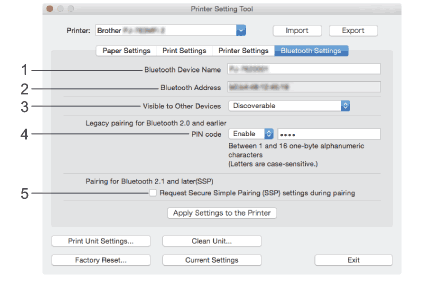
-
Nombre del dispositivo Bluetooth
Permite ingresar el nombre del dispositivo Bluetooth. -
Dirección Bluetooth
Muestra la dirección Bluetooth adquirida. -
Visible para otros dispositivos
Le permite a la impresora "ser descubierta" por otros dispositivos Bluetooth.
Configuraciones disponibles: [Reconocible] y [No reconocible]. -
Código PIN
Habilita o inhabilita el código PIN utilizado al sincronizar con computadoras o dispositivos móviles. -
Al sincronizar solicitar la configuración de Sincronización Segura Simple "Secure Simple Pairing (SSP)"
Si se selecciona esta casilla, la sincronización se podrá hacer utilizando los botones de la impresora para dispositivos que sean compatibles con Bluetooth 2.1 o posterior.
Ficha de Configuración LAN Inalámbrica (solo para la PJ-773)
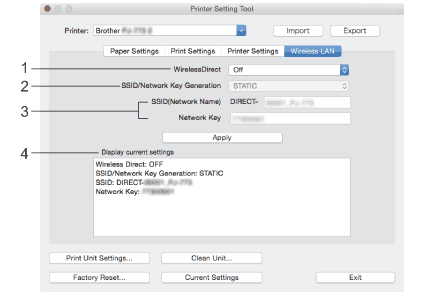
-
Inalámbrica Directa
Enciende o apaga la función de Red Inalámbrica Directa. -
SSID o Generación de Clave de la Red
Seleccione [AUTOMÁTICA] o [ESTÁTICA]. -
SSID (Nombre de la Red) o Clave de la Red
Especifica el SSID (de 3 a 25 caracteres ASCII) y la clave de la red que usted desea utilizar en el modo Inalámbrico Directo.
Usted solo podrá especificar la configuración cuando [ESTÁTICA] esté seleccionada como [SSID o Generación de Clave de la Red]. -
Mostrar configuraciones actuales
Muestra las configuraciones actuales para Inalámbrico Directo. Haga clic en el botón [Configuraciones actuales] para actualizar las configuraciones mostradas con la información más reciente.
Aplicar Cambios de Configuración a Varias Impresoras
- Después de aplicar las configuraciones a la primera impresora, desconecte la impresora de la computadora y luego conecte la segunda impresora a la computadora.
- Seleccione la impresora recientemente conectada de la lista desplegable [Impresora].
-
Haga clic en el botón [Aplicar Configuraciones a la Impresora].
Las mismas configuraciones que se aplicaron a la primera impresora se aplican a la segunda. - Repita los pasos 1 a 3 para todas las impresoras cuyas configuraciones usted desea cambiar.
Para guardar las configuraciones actuales en un archivo haga clic en [Exportar].
Las mismas configuraciones se pueden aplicar a otra computadora haciendo clic en [Importar] y luego seleccionando el archivo de configuraciones exportado.
